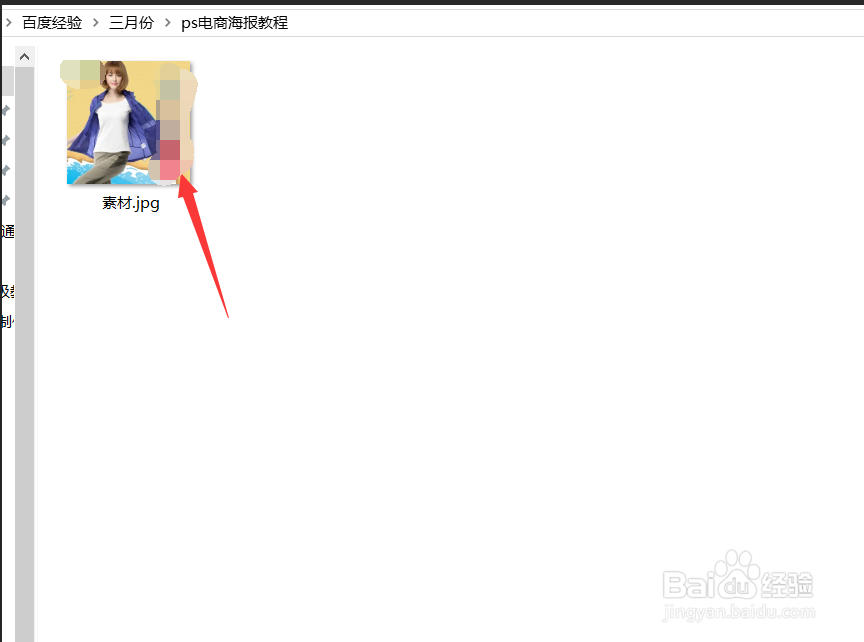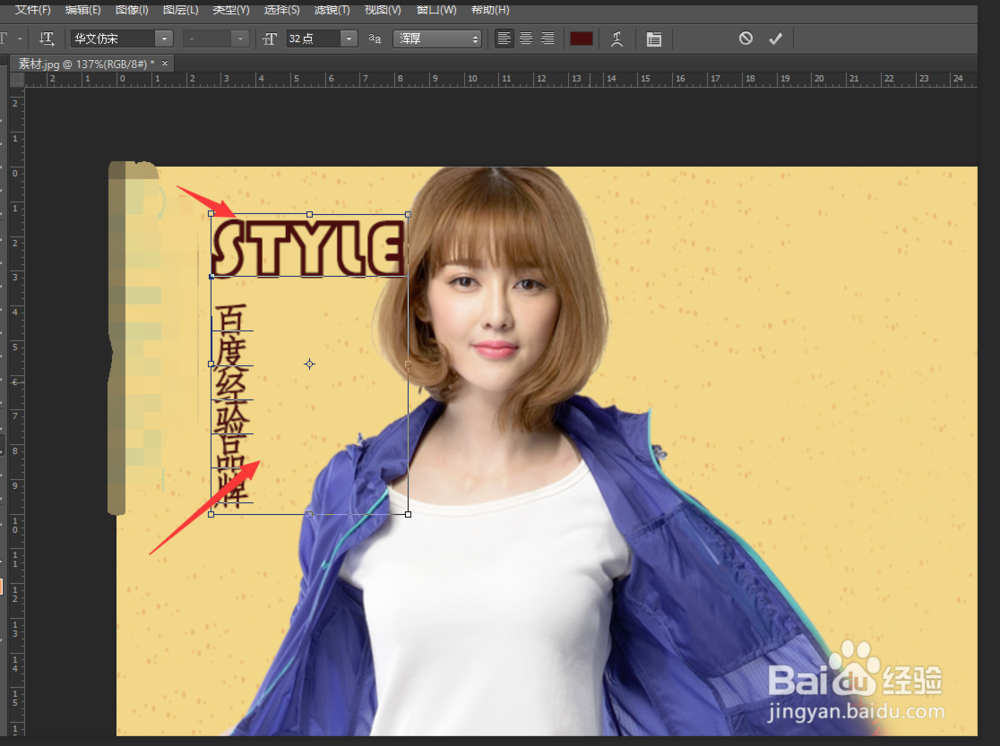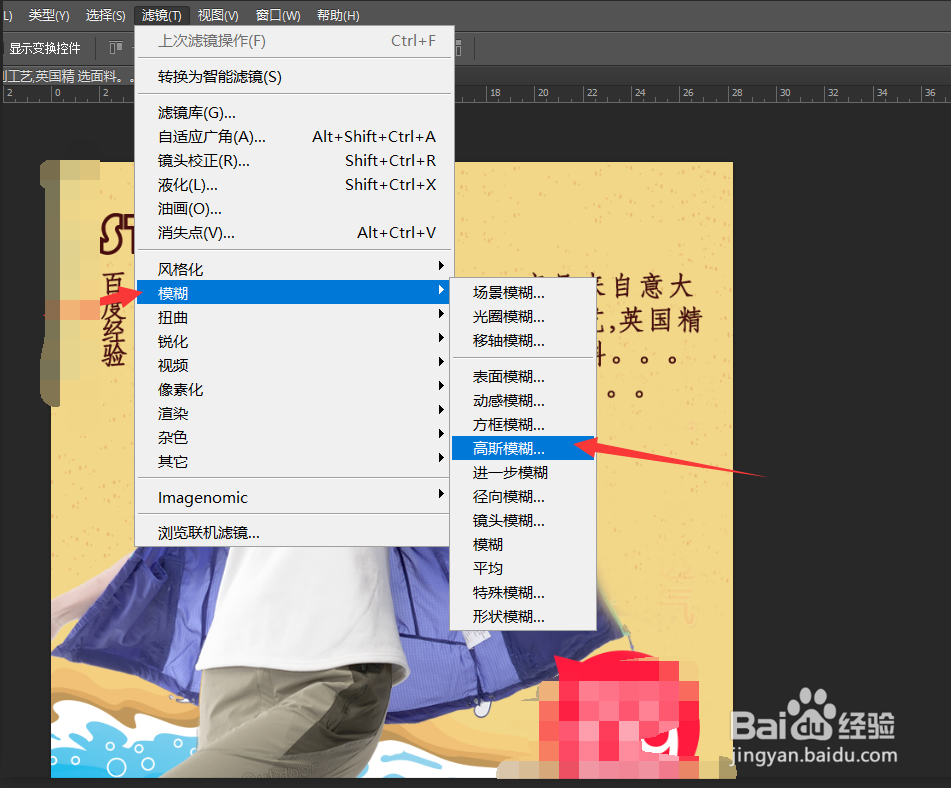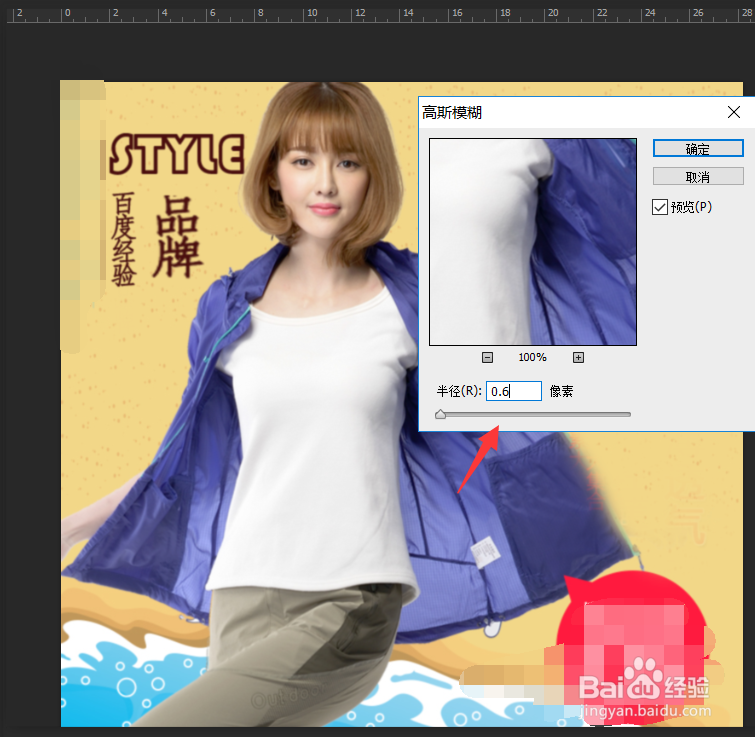ps电商海报教程
1、首先为了方便,孀晏弁钾也是我们从网上找到一个模特素材,今天小编以衣服的海报形式为大家讲解,如下图所示,小编已经找到了一个海报素材。
2、接着我们打开PS软件,打开PS软件之后将图片拖入到PS操作区域,然后首先使用直排文字工具,如下图所示。
3、接着我们左上角输入一些关于品牌的内容,如下图所示小编输入的品牌,设置字体为华文仿宋,设置字号为32点即可,如下图所示。
4、设置完成之后我们点击右边的文字图层,然后点击栅格化文字即可,如下图所示。
5、输入好文字之后,我们将下面两个字的品牌拷贝出来,放置在文字的右边即可,然后我们调整好这两个字的大小和颜色,如下图所示。
6、再接着,我们在海报的右边输入一些关于产品的详细信息,比如说产品来自哪里?来自哪里的面料等。如下图所示。
7、输入文字完成之后,为了让文字内容和图片内容更加贴合,我们点击上方的模糊高斯模糊,设置模糊半径为0.6像素即可。
8、完成高斯模糊之后,我们可以看到我们的文字已经和图片完美的贴合了。
9、好了,今天的PS电商海报教程就为大家介绍到这里,希望对大家有所帮助。
声明:本网站引用、摘录或转载内容仅供网站访问者交流或参考,不代表本站立场,如存在版权或非法内容,请联系站长删除,联系邮箱:site.kefu@qq.com。
阅读量:89
阅读量:91
阅读量:77
阅读量:41
阅读量:32